CorelDraw X4星形输入文字的操作教程
今天给大家讲的是CorelDRAW X4星形输入文字的设置方法,对CorelDraw X4感兴趣的同学们就一起学习下具体方法吧!
CorelDraw X4星形输入文字的操作教程

我们需要先单击在左边的六边形的形状按钮。

然后选择以后鼠标按着几秒,在命令中又选择星形。

这时我们在中间的空白处画好一个星形状。
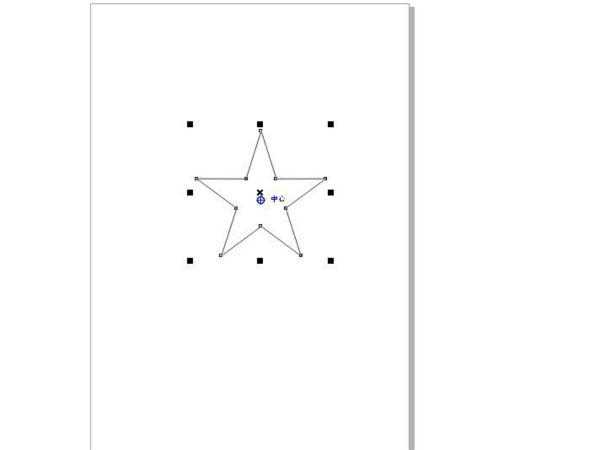
若是要取消鼠标指针,则需要单击第一个选择按钮。
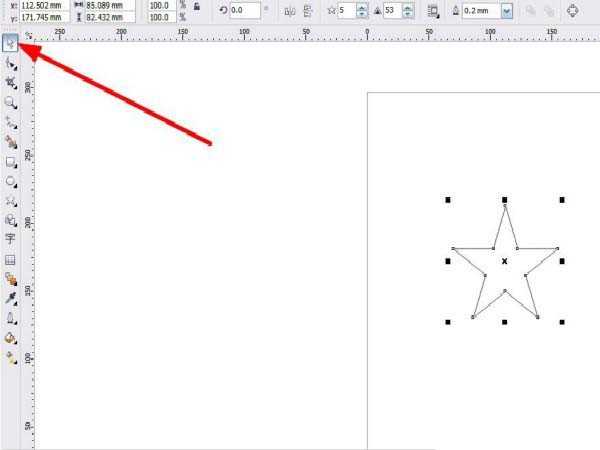
接着在下面找到“字”的按钮。
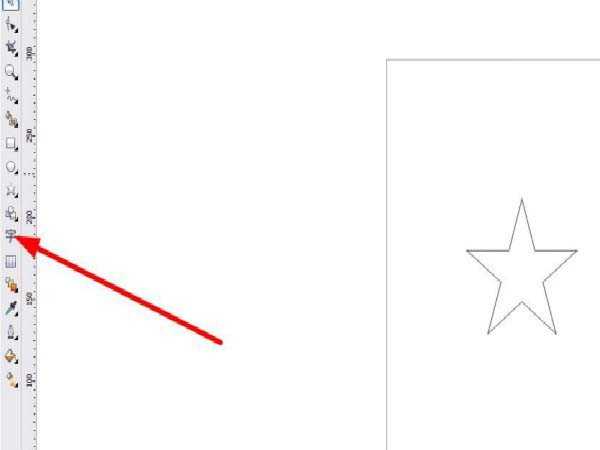
最后一步我们单击星形状的任意位置,输入文字。
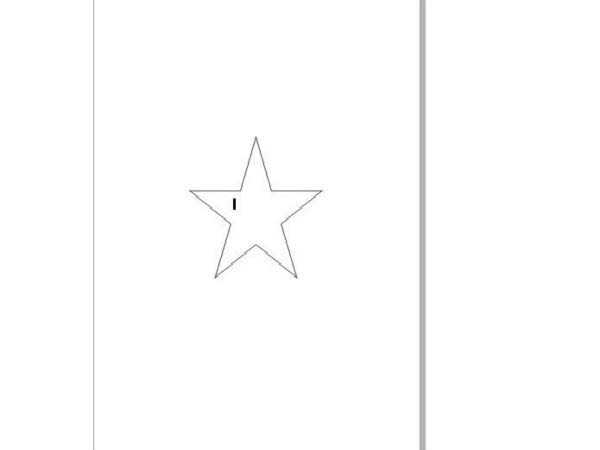
看完了上文描述的CorelDraw X4星形输入文字的具体操作步骤,你们自己也赶快去动手试试吧!
免责声明:
1、本站所有资源文章出自互联网收集整理,本站不参与制作,如果侵犯了您的合法权益,请联系本站我们会及时删除。
2、本站发布资源来源于互联网,可能存在水印或者引流等信息,请用户擦亮眼睛自行鉴别,做一个有主见和判断力的用户。
3、本站资源仅供研究、学习交流之用,若使用商业用途,请购买正版授权,否则产生的一切后果将由下载用户自行承担。
4、侵权违法和不良信息举报 举报邮箱:cnddit@qq.com


还没有评论,来说两句吧...